Anuncio
¡Las alertas de audio personalizadas en Windows Phone han evolucionado! Desde el lanzamiento de la 8.1 Vista previa del desarrollador Cómo actualizar a Windows Phone 8.1 ahoraSi desea hablar con Cortana y obtener acceso a otras nuevas funciones interesantes, tendrá que esperar al menos hasta junio. A menos que actualices temprano. Como ahora. Lee mas , ahora es posible configurar alertas personalizadas para aplicaciones y contactos.
Personalizar Windows Phone 8.1 con alertas de audio
Windows Phone no es la plataforma móvil más personalizable. Afortunadamente, la actualización 8.1 traerá una colección de nuevas opciones, entre ellas la capacidad de agregar impresionantes Iniciar fondos de pantalla Obtenga un nuevo aspecto sorprendente en Windows Phone 8.1 con mosaicos de pantalla de inicio personalizadosAhora puede agregar una imagen de fondo a los mosaicos de la pantalla de inicio, una de las muchas funciones nuevas de Windows 8.1. Lee mas .
Otra nueva personalización con la que puedes jugar son las alertas de audio para aplicaciones. Esto significa que cuando se genera y se muestra una notificación en su teléfono, usted tiene control sobre el sonido que se reproduce junto a él, tal como lo haría con los contactos.
De manera predeterminada, la alerta de audio será configurada por el fabricante del dispositivo o la red minorista / móvil donde la compró. Cambiar a una nueva alerta es rápido y puede ayudarlo a detectar fácilmente cuándo una alerta clave de la aplicación necesita una acción inmediata.
Agregar tonos de llamada a contactos de Windows Phone
La configuración de un nuevo tono de llamada en su dispositivo Windows Phone 8, que luego se puede asignar a un contacto en particular, se abordó en nuestro artículo anterior sobre Agregar tonos de llamada a Windows Phone 8 Todo lo que necesita saber sobre cómo agregar tonos de llamada en Windows Phone 8Durante los más o menos 15 años de poseer un teléfono móvil, siempre me ha interesado llevar el dispositivo lo más lejos posible. En los primeros días, esto a menudo implicaba encontrar ... Lee mas .
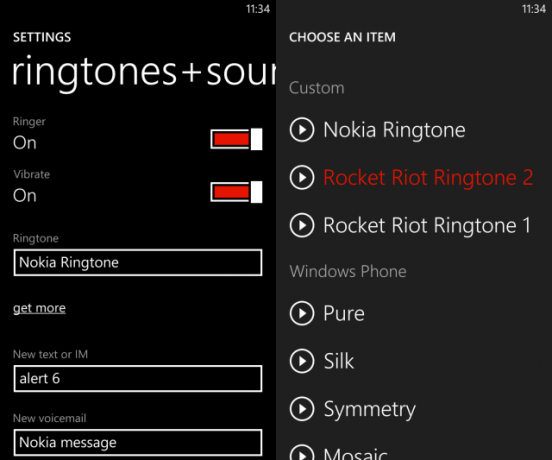
Sin embargo, el principio es el mismo para configurar alertas para aplicaciones.
Se pueden usar alertas de audio y tonos de llamada que se envían con el teléfono, al igual que los que se incluyen con aplicaciones y algunos juegos. Mientras tanto, la Tienda de Windows Phone ofrece tonos de llamada que se pueden instalar de forma masiva, ofreciéndole una gran selección de audio. opciones, y si aún no puede encontrar lo que desea, puede hacer el suyo e importarlo desde su PC a los tonos de llamada carpeta.
Todo lo que necesita hacer es abrir su contacto, comenzar a editar un contacto y tocar la opción + tono de llamada para seleccionar una nueva alerta de audio.
Configurar alertas de audio para aplicaciones en Windows Phone 8.1
Antes de comenzar, asegúrese de tener una idea de las alertas de audio que desea utilizar para sus aplicaciones. Esto podría significar tomar algunos archivos MP3 nuevos o simplemente revisar lo que está disponible en Configuración> tonos de llamada + sonidos, donde se pueden previsualizar tonos de llamada y recordatorios.

Cuando estés contento, desplázate hacia abajo hasta administrar sonidos de aplicaciones, y en el notificaciones + centro de acción pantalla encuentre la aplicación para la que desea establecer un sonido y ábrala.
Compruebe que la aplicación se mostrará en el centro de acción y decida si desea o no que aparezca un banner de notificación cuando se reproduzca la alerta de la aplicación. Luego, toque Sonido de notificación para mostrar la lista de tonos de llamada y alertas.

En este menú, toque el clip de audio que desea usar. Luego volverá a la pantalla de configuración del centro de acción, donde también puede alternar la función Vibrar.
Esto establecerá la alerta, y puede repetir el procedimiento para todas las demás aplicaciones nativas y de terceros que se enumeran en la vista de notificaciones + centro de acción.
Alertas y el Centro de notificaciones
Con sus alertas ahora configuradas, podrá identificar rápidamente la aplicación que lo está alertando sobre una actualización; tal vez te hayan etiquetado en una foto de Facebook, o Cortana ha encontrado información interesante Cómo activar y usar Cortana en Windows Phone 8.1 Developer Preview¿Echas de menos a Cortana, la rival de Google Now y Siri, en tu Windows Phone 8.1? ¡Consiguelo ahora! Lee mas para usted basado en una búsqueda previa.

Ver la pantalla de notificaciones + centro de acción mostrará la lista completa de aplicaciones para las que puede configurar alertas de audio. Dedique unos minutos a revisar la lista, que mostrará qué alertas están activas en cada una. Puede usar esto como una referencia rápida para descubrir dónde están habilitadas y deshabilitadas las alertas de audio y realizar los cambios necesarios.
Si está utilizando una imagen de fondo particular para los mosaicos de la pantalla de Inicio, puede ser divertido seleccionar alertas de audio para complementar esto. ¿Tienes un fondo con temas de Batman? ¡Use algunos clips de sonido y música de Batman para sus contactos y alertas de aplicaciones!
Las opciones de personalización siguen llegando en Windows Phone 8.1
Aunque todavía está lejos de implementarse en todos los dispositivos compatibles, Windows Phone 8.1 está demostrando que Microsoft sabe cómo dar opciones de personalización a sus usuarios móviles.
La capacidad de configurar alertas de audio personalizadas para contactos y aplicaciones es útil, y si usted está tan inclinado, puede adoptarse como parte de una personalización más general de la apariencia de su teléfono. Mejor aún, si estás usando un dispositivo con cubiertas extraíbles como el Nokia Lumia 625, también puede incluir uno de estos en su personalización, o ir por todo y comprar algunas calcomanías.
¿Qué opinas de esta nueva característica de Windows Phone 8.1? ¿Ya ha actualizado a la vista previa del desarrollador o está optando por "esperar y ver"? ¡Comenta abajo!
Créditos de imagen: K? rlis Dambr? ns Via Flickr
Christian Cawley es editor adjunto de seguridad, Linux, bricolaje, programación y tecnología explicada. También produce el podcast realmente útil y tiene una amplia experiencia en soporte de escritorio y software. Colaborador de la revista Linux Format, Christian es un fabricante de frambuesa Pi, amante de Lego y fanático de los juegos retro.